Win11怎麼關閉Shift+Ctrl輸入法切換功能?
- 王林轉載
- 2024-02-15 14:21:251491瀏覽
php小編百草為您介紹Win11中如何關閉Shift Ctrl輸入法切換功能。在Win11中,Shift Ctrl組合鍵預設用於切換輸入法,但對於某些使用者來說,這可能會造成不便。關閉此功能很簡單,只需按下Win I鍵打開設置,然後選擇“時間和語言”,再點擊“語言”選項卡,在下方的“高級鍵盤設定”中找到“切換輸入法”功能,將其關閉即可。這樣就可以避免在使用時不小心按下Shift Ctrl鍵所帶來的意外切換。
Win11關閉Shift Ctrl輸入法切換功能的方法
1、首先我們選擇工作列之中的開始選單,接著點擊進入「設定」。
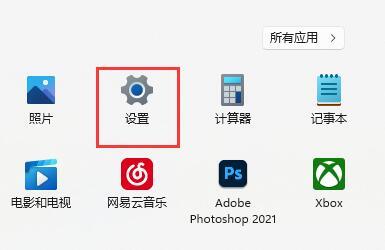
2、接著在設定介面之中左邊欄可以找到“時間與語言”,點選進入。
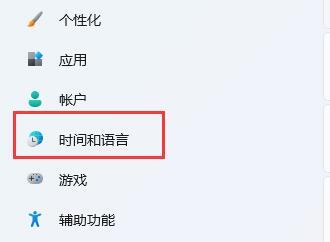
3、然後我們打開右邊的「語言&區域」選項。
4、接下來我們點選首選語言右邊之中的「新增語言」選項。
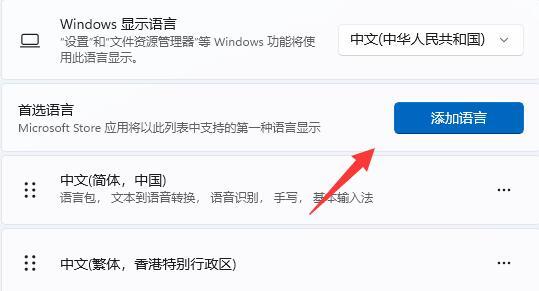
5、開啟後,我們可以搜尋“英文”,並找到“英文(美國)”選項,再點選“下一頁”。
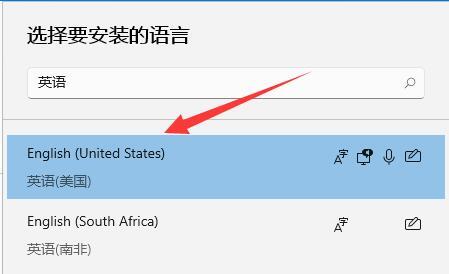
6、找到後,我們選擇「安裝」這個英文輸入法。
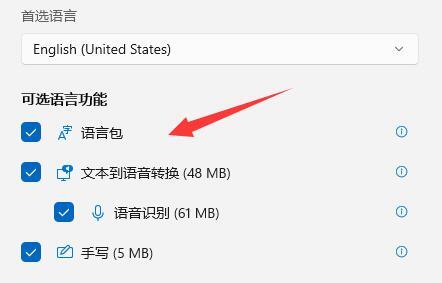
7、等待輸入法安裝完成後,最後我們在打遊戲或開啟軟體之前切換到「英文輸入法」就可以停用輸入法啦。
以上是Win11怎麼關閉Shift+Ctrl輸入法切換功能?的詳細內容。更多資訊請關注PHP中文網其他相關文章!
陳述:
本文轉載於:xpwin7.com。如有侵權,請聯絡admin@php.cn刪除

